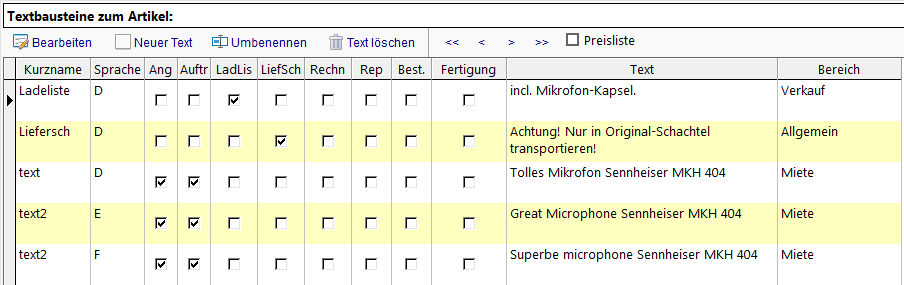REFLEX Bedienungsanleitung Stammdaten Artikel Textbausteine
Inhaltsverzeichnis
1 Allgemeines
In Teil "Textbausteine" der Artikelstammdaten können Sie zu jedem Artikel beliebig viele Textbausteine hinterlegen, die zum Ausdrucken auf Angeboten, Aufträgen, Lieferscheinen usw. benutzt werden. Suchen Sie dazu den gewünschten Artikel, klicken dann auf Details und danach auf Textbausteine.
Beispiel:
Hinweis:
Im jeweiligen Druck-Formular (Report) kann bestimmt werden, dass nicht die Standardbezeichnung des Artikels gedruckt wird, sondern eben dieser Artikeltext!
Siehe auch:
Man kann für Miete/Verkauf unterschiedliche Textbausteine anlegen. Wenn man keinen Bereich angibt, wird der Text sowohl in der Miete als auch im Verkauf verwendet.
Klicken Sie dazu in der Eingabemaske des Artikels auf das Register "Texte". Ihnen stehen nun die Funktionen “Text bearbeiten” bzw. “neuen Text anlegen” zur Verfügung.
Da Sie zu jedem Text auch ein Sprachkennzeichen abspeichern können, haben Sie die Möglichkeit, unterschiedliche Sprachen für den Ausdruck der Artikeltexte zu verwenden! Die Texte müssen in der jeweiligen Sprache von Ihnen geschrieben werden. So kann z.B. im Formular festgelegt werden, dass nur die Artikeltexte gedruckt werden, die das gleiche Sprachkennzeichen haben.
1.1 Sprache
D, E, F oder I aus der Listbox auswählen: Mit diesem Kennzeichen legen Sie fest, in welcher Sprache für den jeweiligen Artikel Angebotstexte, Artikelbeschreibungen usw. gedruckt werden sollen. Es sind die Angaben D (deutsch), E (englisch), F (französisch) oder I (italienisch) möglich. Wenn Sie dieses Kennzeichen auswählen wollen, so können Sie den entsprechenden Buchstaben eingeben oder das Kennzeichen aus dem Listenfeld heraussuchen.
- Diese Angaben werden in einen Auftrag übernommen, d.h. im Auftrag stehen bei der Auswahl einer Sprache auch die entsprechenden Texte. Die Artikelbezeichnung wird aber immer in Ihrer Heimatsprache angegeben, also so wie sie in den Stammdaten erfasst wurde. Daher wird man (wenn man mehrsprachig drucken will) im Regelfall nicht die Bezeichnung drucken, sondern einen der sprachbezogenen Texte.
Die Texte müssen vom Anwender in der jeweiligen Landessprache eingegeben werden.
Die Kennzeichen sind standardmäßig nicht hinterlegt, das bedeutet, sie sind NICHT aktiv.
1.1.1 Kurzname
Zusammen mit der Sprache ist der Kurzname die eindeutige Identifikation des Textes, d.h. der Name und die Sprache zusammen müssen einen eindeutigen Begriff für einen bestimmten Text dieses Artikels ergeben!
1.1.2 Drucken
Durch Setzen eines Häkchens kann gesteuert werden, auf welcher Formularart der jeweilige Text gedruckt werden soll. Wenn z.B. ein Text nur auf dem Lieferschein gedruckt werden soll, so kreuzen Sie nur dieses Kennzeichen an und lassen die anderen leer.